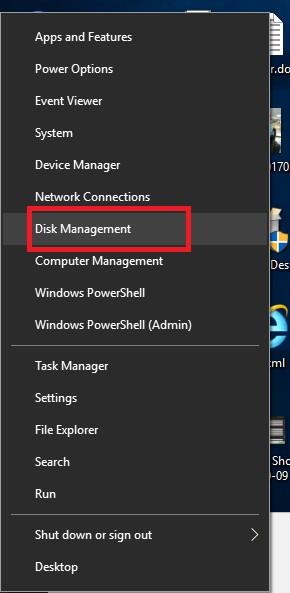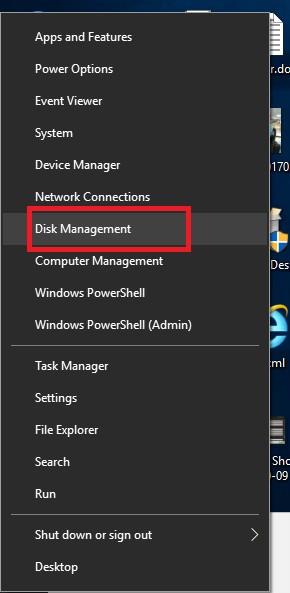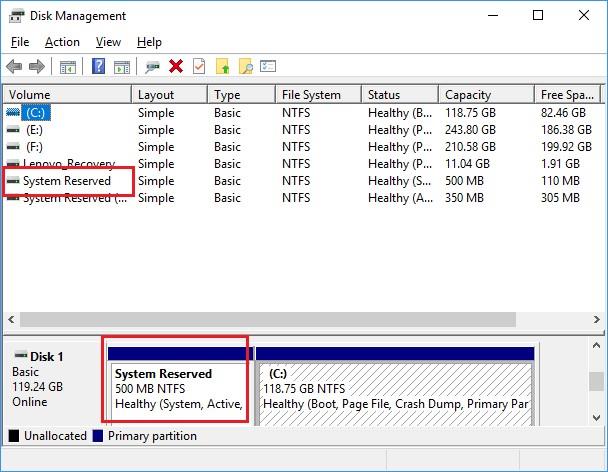Podczas korzystania z komputerów z systemem Windows przechodzisz przez różne partycje dysków, na których zapisywane są Twoje pliki. Zasadniczo dysk C jest przypisany do systemu operacyjnego, w którym zapisywane są wszystkie programy i pliki systemowe. Pozostałe partycje, takie jak D, E, itp., nie są używane przez system operacyjny do zapisywania plików systemowych, ponieważ są one pozostawione użytkownikowi do przechowywania swoich danych. Z jednej strony, gdy te partycje dysków są widoczne dla użytkowników, systemy operacyjne Windows od Windows 7 do 10 mają również partycję dysku, która jest ukryta i nie jest do niej przypisana żadna litera dysku. Oznacza to, że nie możemy go znaleźć za pomocą Eksploratora Windows. Ta partycja nosi nazwę „Zarezerwowana przez system”.
Dowiedzmy się więcej o tej ukrytej partycji zastrzeżonej przez system.
Partycja „Zarezerwowana przez system” i jej funkcjonalność
Jak sama nazwa wskazuje, dysk System Reserved to zarezerwowana partycja na dysku twardym, która jest tworzona podczas świeżej instalacji systemu Windows 7, 8 i 10. Zasadniczo ta partycja jest używana do przechowywania Boot Managera i Boot Configuration Data, dzięki czemu za każdym razem, gdy komputer Boot Manager odczytuje informacje o rozruchu z Boot Configuration Data, co z kolei powoduje uruchomienie systemu Windows z dysku systemowego.
Musisz przeczytać: 8 najlepszych programów do partycjonowania dysków dla systemu Windows
Ponadto partycja zarezerwowana przez system zawiera miejsce na pliki startowe systemu, które można wykorzystać do szyfrowania dysków za pomocą funkcji Bitlocker. Tak więc, gdy trzeba zaszyfrować dysk twardy za pomocą funkcji szyfrowania dysków funkcją Bitlocker, jest to partycja Zastrzeżona przez system, która zawiera wszystkie pliki niezbędne do jej uruchomienia.
Możesz łatwo sprawdzić partycję zarezerwowaną przez system na swoim komputerze, wykonując proste czynności poniżej:
- Kliknij prawym przyciskiem myszy ikonę menu Start i kliknij Zarządzanie dyskami. (Lub przejdź do Uruchom i wpisz Diskmgmt.msc ).
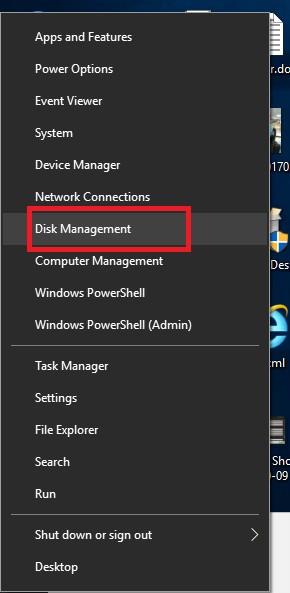
- W nowym oknie zobaczysz listę partycji dostępnych w twoim systemie, a także możesz łatwo zlokalizować partycję System Reserved na liście.
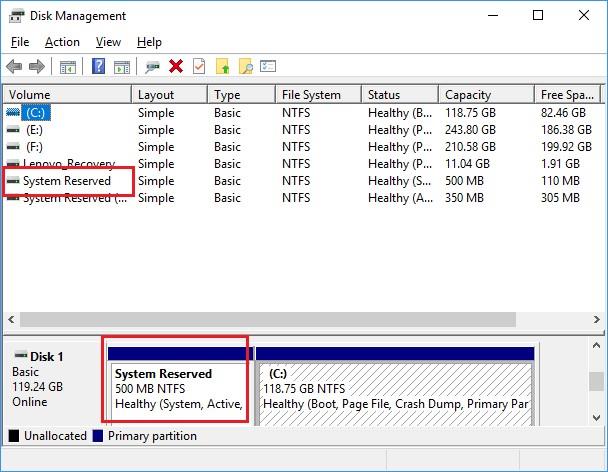
Co się stanie, jeśli usuniesz partycję zarezerwowaną przez system?
Nie zaleca się usuwania tej partycji, ponieważ zawiera ona pliki programu ładującego wymagane przez system Windows do prawidłowego uruchomienia. Oznacza to, że system Windows nie uruchomi się, jeśli usuniesz tę partycję. Ponadto nie zajmuje dużo miejsca na dysku twardym, dlatego nie ma powodu, aby go usuwać. System Windows domyślnie ukrywa ten dysk zamiast wyświetlać go w Eksploratorze Windows, tworząc jego literę dysku.
Jeśli jednak z jakiegoś powodu nadal nie chcesz mieć tej partycji na swoim komputerze, lepiej zapobiec jej tworzeniu podczas nowej instalacji systemu Windows.
Musisz przeczytać: Jak bezpiecznie sformatować komputer z systemem Windows i utworzyć partycję
Partycja zarezerwowana dla systemu jest tworzona dla systemu Windows, co jest bardzo korzystne i nie zajmuje niepotrzebnie miejsca na dysku twardym.